文章目錄
- 前言
- 一、下載正版虛擬機不同版本
- 1.1、通過官網進行下載 VM 虛擬機
- 1.1.1、選擇所需版本下載
- 1.1.2、VM 15.1.0 Pro for Windows 下載
- 1.2、免注冊賬號又安全地下載虛擬機
- 1.2.1、瀏覽器搜索下載需要的版本
- 1.2.2、校驗下載包的安全性
- 二、虛擬機安裝步驟
- 2.1、進入安裝向導
- 2.2、接受許可協議
- 2.3、自定義安裝并選擇安裝路徑
- 2.4、產品更新、用戶體驗計劃自行勾選
- 2.5、創建桌面創建快捷方式
- 2.6、進入安裝狀態
- 2.7、退出向導安裝
- 2.8、輸入產品許可
- 2.9、檢查虛擬機是否安裝成功
- 總結
前言
學習大數據,就必須要有一臺 Unix 或者 Linux 系統的電腦,蘋果電腦首選就是最佳的選擇,如果條件不支持,在 Windows 電腦上安裝虛擬機 VMware Workstation,再在 VMware 里面安裝 Linux 系統也是一種不錯的選擇,下面白鹿為大家奉上在 Windows 上安裝 VMware 虛擬機完整步驟及在 VMware 虛擬機上安裝 Ubuntu18.04.3 優麒麟版完整步驟。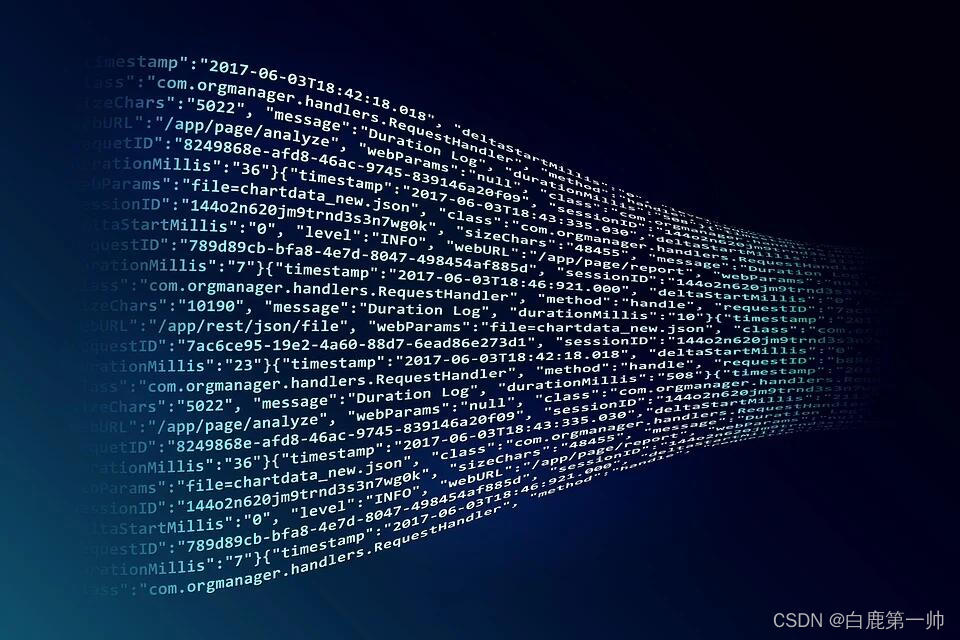
一、下載正版虛擬機不同版本
接下來我將介紹兩種最為常用的安裝 VMware Workstation 虛擬機方式,大家根據個人需要選擇。
我個人推薦第二種安裝方式。
1.1、通過官網進行下載 VM 虛擬機
我們從官網下載 VMware 虛擬機不同版本,需要注冊官網郵箱信息,較為繁瑣,但是安全。
1.1.1、選擇所需版本下載
我們點擊右側鏈接進入 VM 虛擬機官網:https://my.vmware.com/cn/web/vmware/info/slug/desktop_end_user_computing/vmware_workstation_pro/15_0 選擇個人需要的版本進行下載,具體如下圖所示:

1.1.2、VM 15.1.0 Pro for Windows 下載
點擊下載 VM 15.1.0 Pro for Windows 最新版 https://my.vmware.com/cn/web/vmware/details?productId=799&rPId=33377&downloadGroup=WKST-1510-WIN,具體如下圖所示:

1.2、免注冊賬號又安全地下載虛擬機
由于在官網需要進行繁瑣的注冊信息,所以我們百度直接搜索需要下載的版本,然后為了安全性需要使用 MD5 校驗工具進行算法校驗(如:瀏覽器搜索 VM Pro 15.1.0 下載),如下圖示:

1.2.1、瀏覽器搜索下載需要的版本
瀏覽器直接搜需要下載的版本,如:VMware Workstation 15.1.0 Pro for Windows,具體如下圖所示:

1.2.2、校驗下載包的安全性
下載好以后,我們得到了一個 exe 安裝包,既然是網絡上來的,那怎么確認軟件的安全性呢?
我們在之前的官網下載頁面如圖所示,點擊了解更多詳細信息,具體如下圖所示:

隨后會彈出下載軟件包的全名,VMware-workstation-full-15.1.0-13591040.exe ,以及右側的各種校驗值,其中就有 MD5 校驗和 sha1 校驗,我們記下來這些信息,具體如下圖所示:

使用本機上已有的校驗軟件(如果沒有點擊:MD5&SHA1 校驗(hash)工具包 by 白鹿第一帥.zip https://download.csdn.net/download/qq_22695001/15151304),計算下剛才下載的軟件包的校驗值,然后和官網提供的進行比對,如果一致,那么就沒問題了,如下圖所示:

二、虛擬機安裝步驟
2.1、進入安裝向導
點擊下載好的安裝包,進入安裝向導,具體如下圖所示:

2.2、接受許可協議
點擊接受用戶許可協議,具體如下圖所示:

2.3、自定義安裝并選擇安裝路徑
選擇自定義安裝并選擇安裝路徑,這里請注意,我們需要勾選增強型鍵盤驅動程序,具體如下圖所示:

2.4、產品更新、用戶體驗計劃自行勾選
產品更新、用戶體驗計劃根據自身需要自行選擇,具體如下圖所示:

2.5、創建桌面創建快捷方式
創建桌面快捷方式,具體如下圖所示:

2.6、進入安裝狀態
之后進入程序安裝狀態,具體如下如所示:

2.7、退出向導安裝
安裝完成之后,點擊退出安裝向導即可,具體如下圖所示:

2.8、輸入產品許可
安裝完成之后,使用 VMware Workstation 需要輸入相應的許可證密鑰,具體如下圖所示:

2.9、檢查虛擬機是否安裝成功
輸入產品許可之后,需要檢查是否安裝成功,具體如下圖所示:


依次點擊網絡連接 –> 網絡適配器,里面查看:VMnet1、VMnet8 兩個是否存在,如果沒有顯示請卸載重裝(以 Win10 為例),存在即安裝成功,具體如下圖所示:

總結
本文是大數據學習的第一篇,環境的配置,我們通過在 Windows 上安裝 VMware Workstation 虛擬機,然后將大數據的軟件裝在虛擬機上來實現。接下來我們會循序漸進,通過讓大家熟悉環境部署來為后期的集群搭建、服務跟進奠定基礎。
我是白鹿,一個不懈奮斗的程序猿。望本文能對你有所裨益,歡迎大家的一鍵三連!若有其他問題、建議或者補充可以留言在文章下方,感謝大家的支持!







》第 14 章——需求管理的原則和實踐 重點部分總結)
》第 15 章——變更管理 重點部分總結)
》第 16 章——需求鏈中的聯系鏈 重點部分總結)
》第 10 章——項目收尾 重點部分總結)
》第 9 章——項目監督與控制 重點部分總結)
整合 1:整體概述、目錄內容及實驗環境介紹)



)
調試?)

 文檔類型說明)